Gboard gali būti geriausia klaviatūros programa, skirta Android, bet tai neklysta. Ar nekenčiate, kai „Gboard“ kažkaip atsiduriate viena ranka arba plaukiojančiu režimu? Jei esate panašioje situacijoje ir nežinote, kaip grįžti prie visavertės klaviatūros, galime jums padėti. Štai kaip išeiti iš vienos rankos režimo arba slankiojo režimo „Gboard“.
Kaip išeiti iš vienos rankos režimo „Gboard“.
Nors režimas viena ranka sukurtas taip, kad būtų patogu naudotis, daugeliui sunku iš jo išeiti. Laimei, „Gboard“ režimo viena ranka išėjimas yra labai paprastas ir per kelias sekundes.
- Atidarykite bet kurią programą ir pradėkite rašyti, kad galėtumėte atidarykite „Gboard“..
-
Bakstelėkite išplėsti piktogramą dešinėje.
 Šaltinis: Namerah Saud Fatmi / Android Central
Šaltinis: Namerah Saud Fatmi / Android Central
Kai bakstelėsite išplėtimo piktogramą, akimirksniu išeisite iš vienos rankos režimo. Radę jį pirmą kartą, suprasite, kaip iš tikrųjų buvo lengva išeiti iš režimo viena ranka.
Kaip lengvai išeiti iš slankiojo režimo „Gboard“.
Išeiti iš slankiojo režimo „Gboard“ nėra taip paprasta. Pradedantiesiems nereikia paspausti mygtuko, kad išeitumėte iš slankiojo režimo. Vietoj to, yra du būdai, kaip grįžti prie visaverčio Gboard išdėstymo. Štai kaip galite lengvai išeiti iš slankiojo režimo „Gboard“.
- Atidarykite bet kurią programą ir pradėkite rašyti, kad galėtumėte atidarykite „Gboard“..
- Bakstelėkite ir palaikykite mažą mygtuką slankiosios klaviatūros apačioje.
-
Vilkite slankiąją klaviatūrą žemyn.


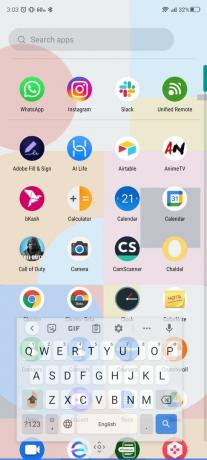 Šaltinis: Namerah Saud Fatmi / Android Central
Šaltinis: Namerah Saud Fatmi / Android Central - Perkelkite klaviatūrą į ekrano apačią, kol ji bus įprastoje vietoje.
Kaip ilgą laiką išeiti iš slankiojo režimo „Gboard“.
- Atidarykite bet kurią programą ir pradėkite rašyti, kad galėtumėte atidarykite „Gboard“..
- Bakstelėkite trys horizontalūs taškai viršutiniame dešiniajame klaviatūros kampe.
-
Bakstelėkite Plaukiojanti piktograma norėdami išeiti iš slankiojo režimo.


 Šaltinis: Namerah Saud Fatmi / Android Central
Šaltinis: Namerah Saud Fatmi / Android Central
Šis antrasis būdas nėra labai ištemptas, bet santykinai ilgesnis nei pirmoji versija. Jei dėl kokios nors priežasties jums sunku vilkti ir prijungti slankiąją klaviatūrą, tai yra saugus būdas pasiekti tą patį rezultatą.
Mūsų geriausi įrangos pasirinkimai
Be naudingų pritaikymo neįgaliesiems nustatymų, žodžių išsaugojimo, trumpųjų žinučių siuntimo ir išmaniųjų automatinių atsakymų, „Gboard“ taip pat turi daugybę kitų įdomių funkcijų. Pavyzdžiui, galite sumaišykite jaustukus, kad sukurtumėte savo ir gaukite blob jaustukus „Gboard“ naudodami paslėptą triuką. Atsisiųskite ir įdiekite „Gboard“, kad šiandien naudotumėte ją kaip pasirinktą klaviatūrą – jei to dar nesate, tai yra.
Namerah Saud Fatmi
Namerah Saud Fatmi yra laisvai samdoma „Android Central“ rašytoja. Ji domisi viskuo, kas yra technologijos ir žaidimai, ir nuo 2011 m. yra „Goodreads“ garbės bibliotekininkė. Kai ji nerašo, ją galima rasti vejančią benamių kačių ir šunų Dakos gatvėse arba žudančią drakonus Skyrim žemėje. Ją galite pasiekti per „Twitter“ rankenėlę @NamerahS.
